通常情况下用户点击开始图标就会弹出开始菜单,但是有的win10用户遇到了点击开始图标没反应的情况,这是怎么回事呢?应该怎么办? 点击开始图标没反应有可能是Windows资源管理器引起的,大家打开任务管理器,重启一下Windows资源管理器即可;也有可能是User Manager服务被禁用了,大家在服务面板中开启该服务项即可。
方法一:
1、一般Win10开始菜单点击无效都是因为Windows资源管理器所引起的,我们只需重新启动Windows资源管理器即可解决开始菜单点击没反应这一问题。
2、按键盘上的Ctrl + Shift + Esc键,打开任务管理器。

3、在进程选项卡中,找到Windows资源管理器,并单击右下角的重新启动按钮。
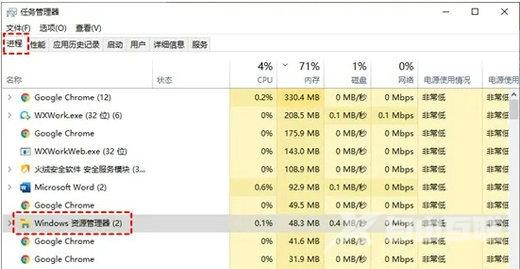
等待重启完成后,您可以再次点击Win10开始菜单查看问题是否解决,若没有您可以继续尝试以下的方法。
方法二:
1、User Manager服务是用于管理Windows用户程序的,若将其禁用,可能会导致某些程序无法正常的启动。若Win10开始菜单点击无效,可以查看User Manager服务是否被禁用,若被禁用可以将其启动。
2、按Windows + R键,打开运行框并输入services.msc,再单击确定。
3、进入服务窗口中,找到User Manager,并右键单击它选择属性。
4、在弹出的User Manager属性窗口,将启动类型设置为自动,再单击确定。
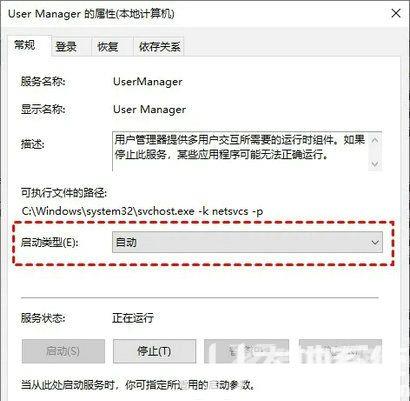
方法三:
1、若是Win10开始菜单本身的问题,我们可以使用PowerShell重新安装开始菜单。
2、按Windows + X键,然后单击Windows PowerShell(管理员),再单击是。
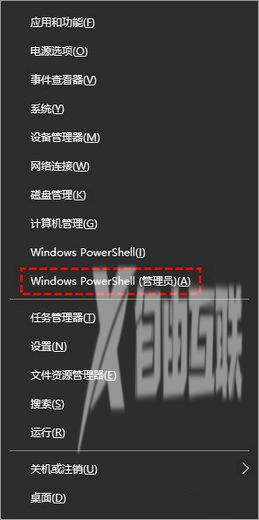
3、在弹出的窗口中,输入以下命令并按下回车键。
命令:Get-AppxPackage -AllUsers| Foreach {Add-AppxPackage -DisableDevelopmentMode -Register $($_.InstallLocation)\AppXManifest. }
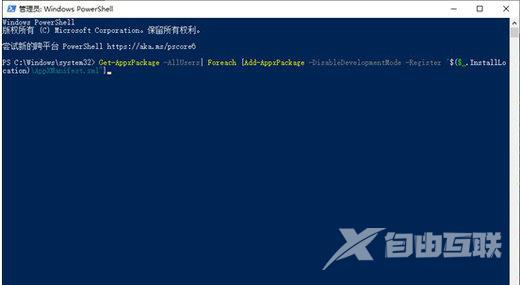
说明:该命令会将Win10内置的默认应用进行重新安装。如果有错误提示,不必理会,等待执行完成后,再重启电脑即可。
以上就是win10点击开始图标没反应怎么回事 win10点击开始图标没反应怎么办的全部内容了。
